Pode ser muito frustrante se você deseja acessar arquivos ou executar um programa ou excluir / criar uma nova pasta em qualquer dispositivo de armazenamento externo, e você foi negado com uma mensagem dizendo ‘A operação solicitada requer elevação: Erro 740‘. Você não pode acessar os arquivos, a menos que corrija o erro. Se você está enfrentando esse problema, não está sozinho. Muitos dos usuários do Windows 10 estão relatando sobre o erro.
‘A operação solicitada requer elevação: Erro 740’ sugere que você precisa ter uma propriedade de administração local para acessar os arquivos no dispositivo de armazenamento externo. Agora, a fim de corrigir esse problema, você deve adicionar sua conta administrativa no proprietário do dispositivo. Antes de executar as correções, você pode tentar essas soluções alternativas fáceis.
Soluções Alternativas Iniciais-
1. Ejetar seu drive externo fisicamente do computador e, em seguida, insira a unidade novamente. Verifique se você pode acessar os arquivos de erro livremente.
2. Reiniciar seu computador e verifique se você pode acessar os arquivos na unidade externa.
Se você ainda estiver enfrentando o problema, vá para as correções.
Fix-1 Execute seu programa como um administrador
O problema que você está enfrentando pode ser resolvido abrindo o programa como Administrador. Para configurar o aplicativo para sempre pedir permissão de administrador, siga estas etapas-
1. Localize o aplicativo que deseja abrir e clique com o botão direito nele. Clique em "Propriedades“.
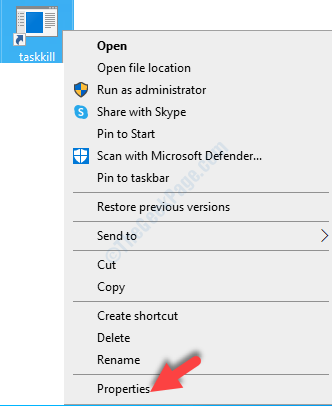
2. Vou ao "Compatibilidade" aba.
3. Agora, marque a caixa ao lado de “Execute este programa como administrador“. Uma marca aparecerá na caixa de seleção.
4. Em seguida, você precisará clicar em “Aplicar" e "OK".
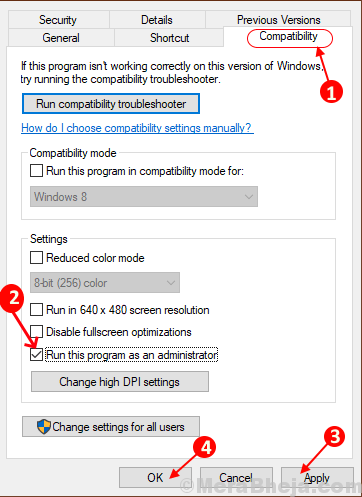
Reinício seu computador e tente executar o aplicativo.
Se o erro persistir, execute as seguintes correções.
Fix 2 - Desative o controle de conta de usuário em seu computador
Às vezes, o prompt do Controle de conta de usuário pode causar esse problema. Então, desabilitando o Controle de conta de usuário (UAC) pode resolver seu problema. Siga estas etapas para desativar o UAC-
1. Modelo "Muda as defenições da conta do utilizador”Na caixa de pesquisa ao lado do ícone do Windows.
2. Agora, clique em “Muda as defenições da conta do utilizador”Para abrir as configurações de controle de conta de usuário.
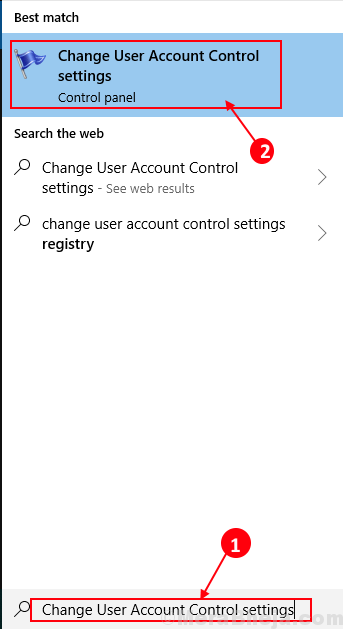
3. Agora, na janela do UAC, você verá um controle deslizante azul entre “Notificar sempre" e "Nunca notifique“.
4. Deslize o controle deslizante totalmente para baixo até “Nunca notifique“.Agora clique em“OK“.

Agora, reinicie o computador para salvar a alteração.
Verifique se você pode acessar os arquivos em sua unidade externa. Se o problema persistir, vá para a próxima correção.
Fix 3 - Alterar opções de segurança no Editor de política de grupo
Você pode desabilitar 'Eleve sem avisar‘No Editor de Política de Grupo, que pode resolver seu problema com‘ A operação solicitada requer elevação: Erro 740 ’. Para alterar as opções de segurança, siga estas etapas-
1. Aperte Windows + R e então digite ”gpedit.msc“. Em seguida, pressione o botão “Entrar”De seu teclado.
Editor de política de grupo local será aberto.
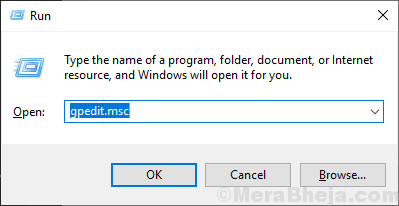
2. No Editor de política de grupo local, navegue até este local-
Configuração do computador> Configurações do Windows> Configurações de segurança> Políticas locais> Opções de segurança
Duplo click sobre "Opções de segurança”Para abrir a pasta.
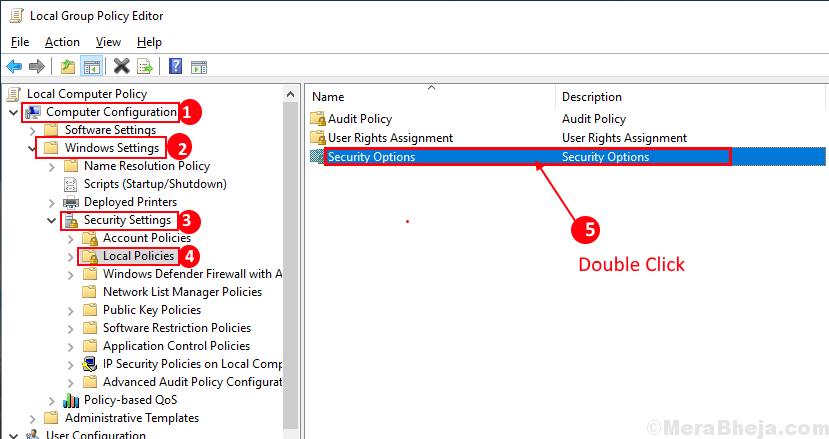
3. Agora, no “Opções de segurança”Pasta, role para baixo para localizar“Controle de conta de usuário: comportamento do prompt de elevação para administradores no modo de aprovação de administrador“.
4. Duplo click nele para abrir suas configurações.
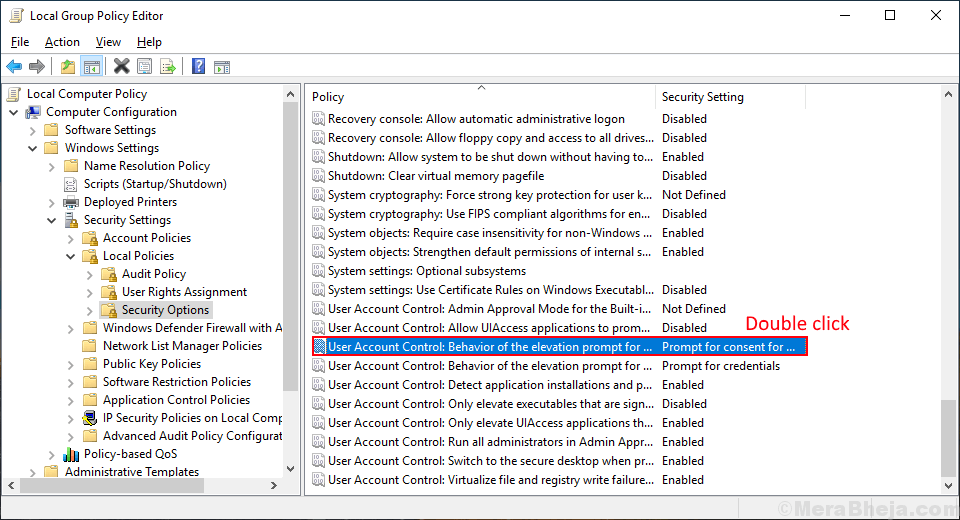
5. No Configurações locais de segurança clique na guia no menu suspenso e selecione “Eleve sem avisar“.

6. Agora, clique em “Aplicar" e "OK“.
Reinício seu computador.
Verifique se a solução funcionou tentando acessar os arquivos na unidade externa. Se o erro persistir, vá para a próxima correção.
Fix-4 Alterar a permissão das pastas
Alterar a permissão da pasta pode erradicar o problema de ‘A operação solicitada requer elevação: Erro 740‘. Você deve adicionar sua conta administrativa local como um usuário permitido. Para fazer isso, siga estas etapas:
1. Localize a pasta com a qual está tendo problemas, clique com o botão direito nele. Clique em "Propriedades“.

2. Vou ao "Segurança”E clique no botão“Avançado”Opção.

3. Na janela Configurações de segurança avançadas, Verifica a opção "Substitua todas as entradas de permissão do objeto filho por entradas de permissão herdáveis deste objeto“.

Agora, clique em “Aplicar" e "OK”Para salvar suas alterações.
Feche o Explorer e reiniciar seu computador. Verifique se você pode acessar os arquivos na unidade externa.
Seu problema com ‘A operação solicitada requer elevação: Erro 740‘Deve ser resolvido.


